認識率や操作性が一段と良くなっています。
簡単に、名刺取り込みまでをご紹介します。
取り込みに使うスキャナは、ここではEPSON EP-802Aを使用しています。
起動直後の画面です。
ここで、左上の名刺登録を選びます。
すると、以下のようにEPSON SCANが起動し、取り込みを開始します。
読み取り解像度は600dpiに設定しています。
読み込みが完了すると、以下のように表示されます。
(ここでは、私の名刺を取り込みました)
文字認識率は大変良いので、修正することはほとんどありません。
30枚ほど取り込んでみましたが、修正したのは数枚でした。
楽でいいですね。
あと、iPhoneとの連携ですが、こちらも簡単です。
iPhoneに名刺管理ビューアーを入れておけば、以下のように簡単に転送できます。
スマートフォンボタンをクリックします。
すると上記のようなダイアログが出ますので、追加転送を選択すれば次のように進んでいきます。
Wi-Fi転送できるのは楽ですね。
iPhoneでは、以下のような感じになります。
名刺管理をしたい方には、お勧めのソフトです。
-
購入金額
0円
-
購入日
2011年11月14日
-
購入場所
メディアドライブ

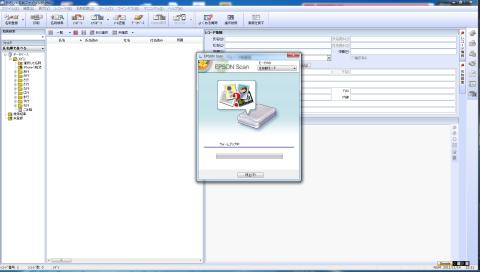
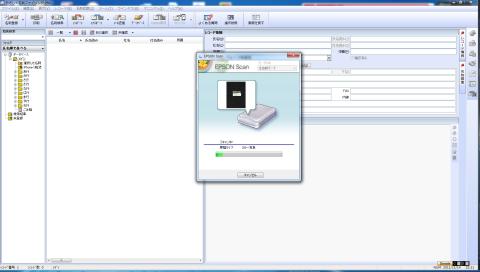


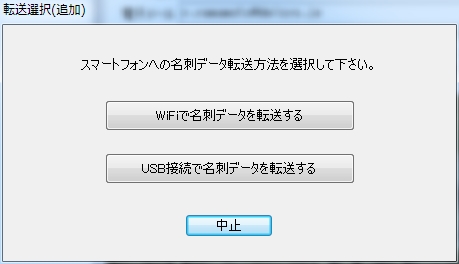

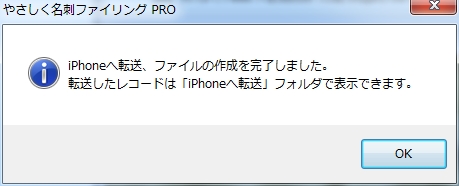
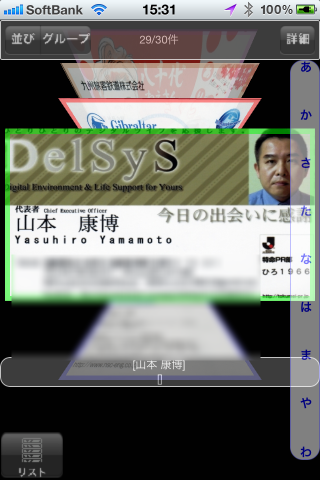
aoidiskさん
2011/11/14
このソフト、一時期使っていましたが、
そういえば余り名刺使わないなと言うことで、
そのままお蔵入りです。
※一時期、メモというか 記録帳として、使っていました。
ひろ1966さん
2011/11/14
私は、どうしても仕事柄、名刺の交換が多く、あっという間にたまってしまうので、
名刺管理ソフトもいろいろ使っていたのですが、結局、このシリーズに落ち着いています。
バージョンアップごとに良くなっていますので、これからも使っていこうと思っています。
CLWさん
2011/11/15
どれも、完全に使っていない・・・(笑)
最近は、スマホで読み込んでPCに保存しています。
ひろ1966さん
2011/11/15
スマホのOCRも試してみましたが、認識率が今ひとつで・・・。
どうしても、PCで取り込んだ方が使い勝手もよいので、
PCからiPhoneに転送して使っています。